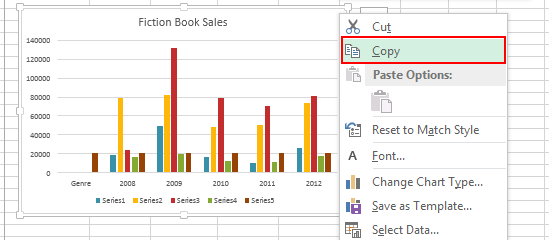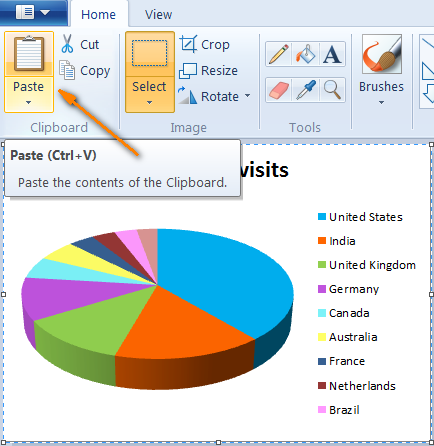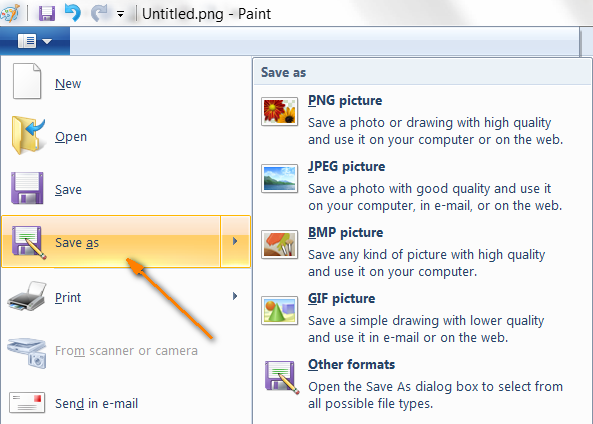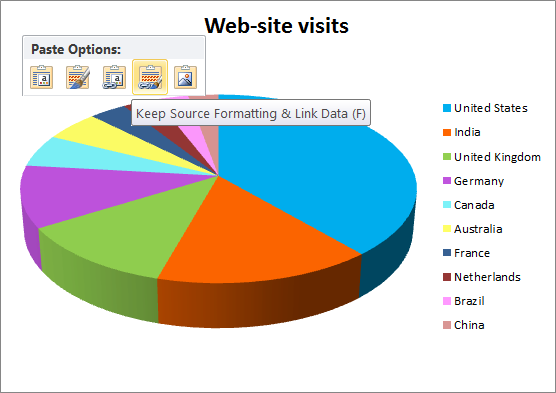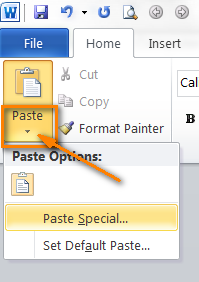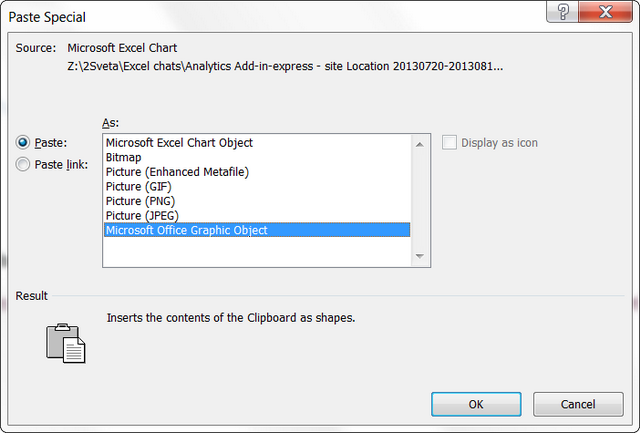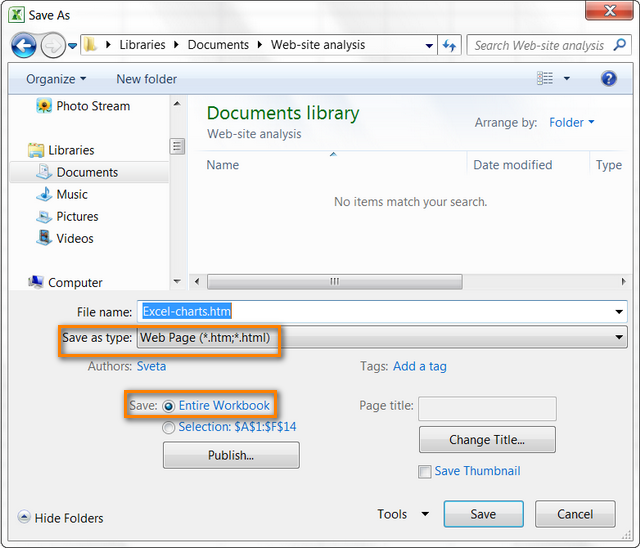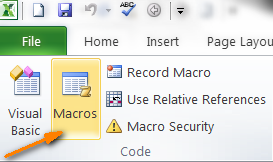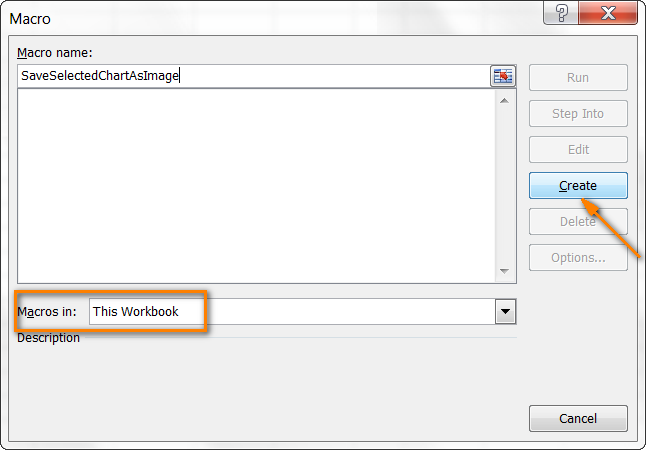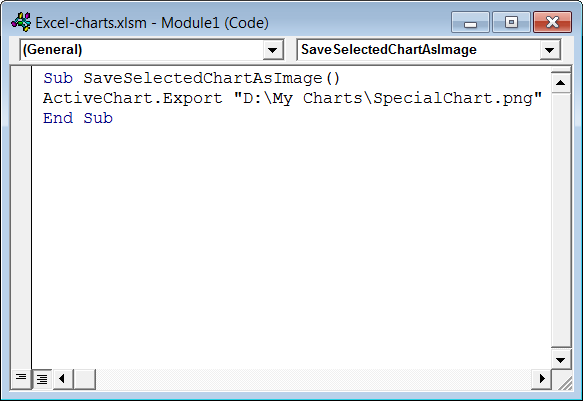Awọn akoonu
Lẹhin kika nkan yii, iwọ yoo kọ bii o ṣe le ṣẹda faili ayaworan lọtọ (.png, .jpg, .bmp tabi ọna kika miiran) lati inu aworan apẹrẹ ni Excel tabi gbejade, fun apẹẹrẹ, si iwe Ọrọ tabi igbejade PowerPoint kan.
Microsoft Excel jẹ ọkan ninu awọn ohun elo itupalẹ data ti o lagbara julọ. Ninu ohun ija rẹ ọpọlọpọ awọn irinṣẹ ati awọn iṣẹ wa fun wiwo data yii. Awọn shatti (tabi awọn aworan) jẹ ọkan iru irinṣẹ. Lati ṣẹda chart ni Excel, o kan nilo lati yan data naa ki o tẹ aami aworan apẹrẹ ni apakan akojọ aṣayan ti o baamu.
Ṣugbọn, sisọ awọn iteriba, o jẹ dandan lati darukọ awọn ailagbara. Laanu, ko si ọna ti o rọrun ni Excel lati fi chart pamọ bi aworan kan tabi gbejade si iwe-ipamọ miiran. Yoo jẹ nla ti a ba le kan tẹ-ọtun lori aworan naa ki o wo aṣẹ kan bii Fipamọ bi iyaworan or Export. Ṣugbọn, niwọn igba ti Microsoft ko ṣe abojuto ṣiṣẹda iru awọn iṣẹ bẹ fun wa, lẹhinna a yoo wa pẹlu ohun kan funrararẹ.
Ninu àpilẹkọ yii, Emi yoo fi ọ han awọn ọna 4 lati ṣafipamọ iwe apẹrẹ Excel bi aworan kan ti o le lẹẹmọ nigbamii sinu awọn iwe-aṣẹ Office miiran, pẹlu Ọrọ ati PowerPoint, tabi lo lati ṣẹda diẹ ninu awọn infographics ti o wuni.
Daakọ aworan atọka si olootu eya aworan ati fipamọ bi aworan
Ọrẹ mi kan pin aṣiri kan pẹlu mi nigbakan: o maa n daakọ awọn shatti rẹ lati Excel si Kun. O ṣẹda chart kan o kan tẹ bọtini kan Itẹwe itẹwe, lẹhinna ṣii Kun ati ki o lẹẹmọ sikirinifoto naa. Lẹhin iyẹn, o gbin awọn agbegbe ti a ko fẹ ti aworan ati fi aworan to ku pamọ si faili kan. Ti o ba ti ṣe kanna titi di isisiyi, lẹhinna kuku gbagbe rẹ ki o maṣe lo ọna ọmọde yii lẹẹkansi! A yoo ṣe yiyara ati ijafafa! 🙂
Fun apẹẹrẹ, ninu Excel 2010 mi, Mo ṣẹda iwe apẹrẹ XNUMX-D kan ti o dara julọ ti o ṣe afihan data nipa awọn ẹda eniyan ti awọn alejo aaye wa, ati nisisiyi Mo fẹ lati okeere chart yii lati Excel bi aworan kan. Jẹ ki a ṣe papọ:
- Ọtun tẹ lori agbegbe chart ki o tẹ Copy (Daakọ). Ko si iwulo lati tẹ lori aworan naa funrararẹ, nitori eyi yoo yan awọn eroja kọọkan, kii ṣe gbogbo aworan atọka, ati aṣẹ naa. Copy (Daakọ) kii yoo han.
- Ṣii Kun ki o si lẹẹmọ chart ni lilo aami Fi (Lẹẹmọ) taabu Home (Ile) ati titẹ Ctrl + V.

- Bayi o wa lati fipamọ aworan atọka bi faili ayaworan kan. Tẹ Fipamọ bi (Fipamọ bi) ko si yan ọkan ninu awọn ọna kika ti a daba (.png, .jpg, .bmp tabi .gif). Ti o ba fẹ yan ọna kika ti o yatọ, tẹ Awọn ọna kika miiran (Awọn ọna kika miiran) ni ipari ti atokọ naa.

Ko rọrun! Lati ṣafipamọ iwe apẹrẹ Tayo ni ọna yii, eyikeyi olootu awọn aworan yoo ṣe.
Ṣe okeere chart lati Excel si Ọrọ tabi PowerPoint
Ti o ba nilo lati okeere chart lati Excel si diẹ ninu awọn ohun elo Office miiran, gẹgẹbi Ọrọ, PowerPoint, tabi Outlook, ọna ti o dara julọ lati ṣe eyi ni nipasẹ agekuru.
- Daakọ chart lati Excel bi ninu apẹẹrẹ ti tẹlẹ lori igbese 1.
- Ninu iwe Ọrọ tabi igbejade PowerPoint, tẹ ibi ti o fẹ fi aworan sii ki o tẹ Ctrl + V. Tabi dipo titẹ Ctrl + V, Tẹ-ọtun nibikibi ninu iwe-ipamọ, ati gbogbo awọn aṣayan afikun yoo ṣii ni iwaju rẹ ni apakan Lẹẹmọ Awọn aṣayan (Lẹẹmọ awọn aṣayan).

Anfani akọkọ ti ọna yii ni pe ni ọna yii iwe-aṣẹ Excel ti o ṣiṣẹ ni kikun ti wa ni okeere si faili miiran, kii ṣe aworan nikan. Aworan naa yoo wa ni asopọ si iwe Excel atilẹba ati pe yoo ṣe imudojuiwọn laifọwọyi nigbati data inu iwe Excel yẹn ba yipada. Eyi tumọ si pe o ko ni lati daakọ ati lẹẹmọ chart lẹẹkansi pẹlu iyipada kọọkan ninu data ti a lo lati kọ.
Ṣafipamọ aworan apẹrẹ ni Ọrọ ati PowerPoint bi aworan kan
Ni Office 2007, 2010, ati awọn ohun elo 2013, apẹrẹ Tayo le ṣe daakọ bi aworan kan. Ni idi eyi, yoo huwa bi aworan deede ati pe kii yoo ni imudojuiwọn. Fun apẹẹrẹ, jẹ ki a gbejade iwe itẹwe Excel kan si iwe Ọrọ 2010 kan.
- Ninu iwe iṣẹ Excel kan, daakọ chart naa, lẹhinna ṣii iwe Ọrọ kan, gbe kọsọ si ibi ti o fẹ lẹẹmọ chart, ki o tẹ itọka dudu kekere ni isalẹ bọtini Fi (Lẹẹmọ), eyiti o wa lori taabu Home (Ile).

- Ninu akojọ aṣayan ti o ṣii, a nifẹ si nkan naa Lẹẹmọ pataki (Lẹẹmọ Pataki) – O jẹ itọkasi nipasẹ itọka ninu sikirinifoto loke. Tẹ lori rẹ - apoti ibaraẹnisọrọ ti orukọ kanna yoo ṣii pẹlu atokọ ti awọn ọna kika ayaworan ti o wa, pẹlu Bitmap (bitmap), GIF, PNG ati JPEG.

- Yan ọna kika ti o fẹ ki o tẹ OK.
Julọ seese a ọpa Lẹẹmọ pataki (Paste Special) tun wa ni awọn ẹya iṣaaju ti Office, ṣugbọn ni akoko yẹn Emi ko lo, nitorinaa Emi kii yoo sọ 🙂
Ṣafipamọ gbogbo awọn shatti iwe iṣẹ Excel bi awọn aworan
Awọn ọna ti a ti sọrọ tẹlẹ jẹ ọwọ nigbati o ba de nọmba kekere ti awọn aworan atọka. Ṣugbọn kini ti o ba nilo lati daakọ gbogbo awọn shatti lati inu iwe iṣẹ Excel kan? Ti o ba daakọ ati lẹẹmọ ọkọọkan wọn lọkọọkan, o le gba akoko pipẹ pupọ. Mo yara lati wu ọ - o ko ni lati ṣe eyi! Ọna kan wa lati ṣafipamọ gbogbo awọn shatti lati inu iwe iṣẹ Excel ni ẹẹkan.
- Nigbati o ba ti pari ṣiṣẹda awọn shatti ninu iwe iṣẹ rẹ, tẹ awọn faili (Faili) ki o tẹ bọtini naa Fipamọ bi (Fipamọ bi).
- Apoti ajọṣọ yoo han Nfipamọ iwe-ipamọ (Fipamọ bi). Ni akojọ aṣayan silẹ faili Type (Fipamọ bi iru) yan Веб-страница (Oju-iwe ayelujara, * .htm, * .html). Tun ṣayẹwo pe ni apakan Fipamọ (Fipamọ) aṣayan ti a ti yan Gbogbo Iwe (Iwe Iṣẹ Gbogbo) bi a ṣe han ninu sikirinifoto ni isalẹ:

- Yan folda kan lati fi awọn faili pamọ ki o tẹ bọtini naa Fipamọ (Fipamọ).
Si folda ti o yan pẹlu awọn faili .html gbogbo awọn shatti ti o wa ninu iwe iṣẹ Excel bi awọn faili yoo ṣe daakọ . Png. Sikirinifoto ti o wa ni isalẹ fihan awọn akoonu inu folda nibiti Mo ti fipamọ iwe iṣẹ mi. Iwe iṣẹ iṣẹ Excel mi ni awọn iwe mẹta pẹlu chart kan lori ọkọọkan - ati ninu folda ti Mo ti yan, a rii awọn shatti mẹta ti o fipamọ bi awọn faili ayaworan . Png.
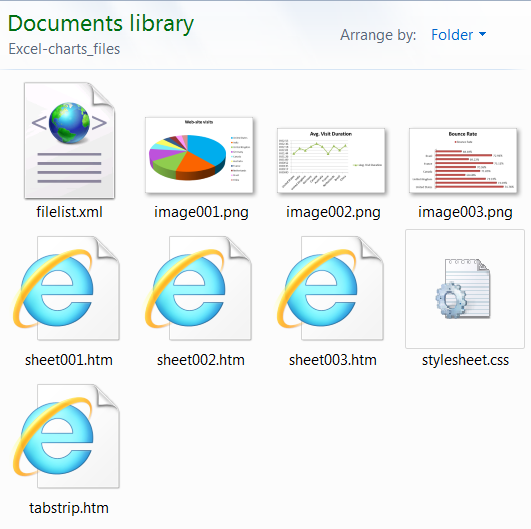
Bi o ṣe mọ, PNG jẹ ọkan ninu awọn ọna kika funmorawon aworan ti o dara julọ ninu eyiti ko si isonu ti didara. Ti o ba fẹ lati lo awọn ọna kika aworan miiran, lẹhinna yi wọn pada si .jpg, . Gif, .bmp tabi eyikeyi miiran kii yoo nira.
Nfipamọ apẹrẹ kan bi Aworan Lilo VBA Makiro kan
Ti o ba nilo nigbagbogbo lati okeere awọn shatti Excel bi awọn aworan, o le ṣe adaṣe iṣẹ yii ni lilo macro VBA kan. Da, nibẹ ni o wa ọpọlọpọ iru macros tẹlẹ kọ, ki a ko ni a reinvent awọn kẹkẹ 🙂
Fun apẹẹrẹ, o le lo igbiyanju ati ojutu otitọ ti a firanṣẹ nipasẹ John Peltier lori bulọọgi rẹ. Makiro rẹ rọrun pupọ:
ActiveChart.Export "D:My ChartsSpecialChart.png"
Laini koodu yii ṣẹda faili ayaworan ninu folda ti a fun . Png ati ki o okeere awọn aworan atọka si o. O le ṣẹda macro akọkọ rẹ ni bayi ni awọn igbesẹ irọrun 4, paapaa ti o ko ba ṣe tẹlẹ ṣaaju ninu igbesi aye rẹ.
Ṣaaju ki o to bẹrẹ kikọ Makiro, mura folda kan fun okeere chart. Ninu ọran wa, eyi yoo jẹ folda naa Awọn aworan atọka mi lori disk D. Nitorinaa, gbogbo awọn igbaradi ti pari, jẹ ki a ṣe Makiro naa.
- Ninu iwe iṣẹ Excel rẹ, ṣii taabu naa developer (Olùgbéejáde) ati ni apakan Code (koodu) tẹ aami Makiro (Macros).

akiyesi: Ti o ba ṣẹda Makiro fun igba akọkọ, lẹhinna, o ṣeese, taabu naa developer (Olùgbéejáde) yoo wa ni pamọ. Ni idi eyi, lọ si taabu faili (Faili), tẹ sile (Awọn aṣayan) ati ṣii apakan naa Ṣe atunto tẹẹrẹ (Ṣe akanṣe Ribbons). Ni apa ọtun ti window, ninu atokọ naa Awọn taabu akọkọ (Awọn taabu akọkọ) ṣayẹwo apoti ti o tẹle developer (Olùgbéejáde) ki o si tẹ OK.
- Fun orukọ kan si macro tuntun, fun apẹẹrẹ, SaveSelectedChartAsImage, ki o si jẹ ki o wa fun iwe iṣẹ yii nikan.

- Tẹ bọtini naa ṣẹda (Ṣẹda), eyi yoo ṣii window olootu Ipilẹ wiwo, ninu eyiti ibẹrẹ ati opin macro tuntun yoo ti tọka tẹlẹ. Ni ila keji, daakọ ọrọ macro wọnyi:
ActiveChart.Export "D:My ChartsSpecialChart.png"
- Pa Olootu Ipilẹ Visual ati lori taabu naa faili (Filet) knead Fipamọ bi (Fipamọ bi). Fi iwe iṣẹ rẹ pamọ bi Iwe iṣẹ Excel ti o ṣiṣẹ Makiro (Iwe-iṣẹ Iṣe-ṣiṣẹ Macro Excel, * .xlsm). Iyẹn ni, o ṣe!
Bayi jẹ ki a ṣiṣẹ Makiro ti a ṣẹda lati rii bi o ṣe n ṣiṣẹ. Duro iṣẹju kan… Ohun kan wa diẹ sii ti a nilo lati ṣe. A nilo lati yan iwe Tayo ti a fẹ lati okeere nitori macro wa nikan ṣiṣẹ pẹlu chart ti o yan. Tẹ nibikibi lori eti chart naa. Firẹemu grẹy ina ti o han ni ayika aworan atọka yoo fihan pe o ti yan ni kikun.
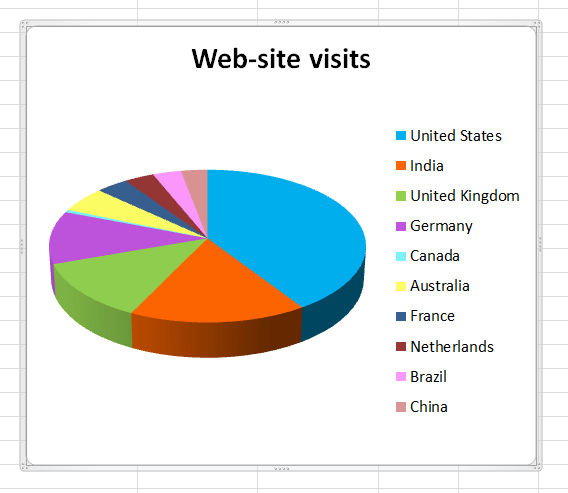
Ṣii taabu lẹẹkansi developer (Olùgbéejáde) ki o si tẹ aami Makiro (macros). Atokọ awọn macros ti o wa ninu iwe iṣẹ rẹ yoo ṣii. Ṣe afihan SaveSelectedChartAsImage Ki o si tẹ awọn Run (Ṣiṣe).
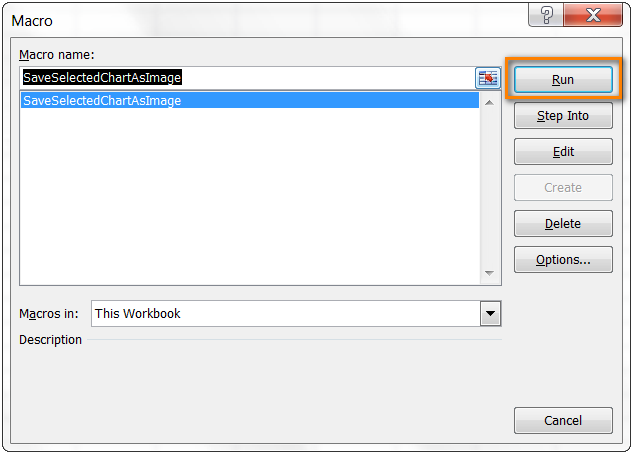
Bayi ṣii folda ti o pato lati fi faili pamọ - aworan yẹ ki o wa . Png pẹlu okeere aworan atọka. O le fipamọ awọn shatti ni ọna kika ti o yatọ ni ọna kanna. Lati ṣe eyi, o to lati yipada ni macro . Png on .jpg or . Gif - bi eleyi:
ActiveChart.Export "D:My ChartsSpecialChart.jpg"
Iyẹn ni gbogbo fun oni, ati pe Mo nireti pe o ti ni akoko ti o dara lati ka nkan yii. O ṣeun fun akiyesi!